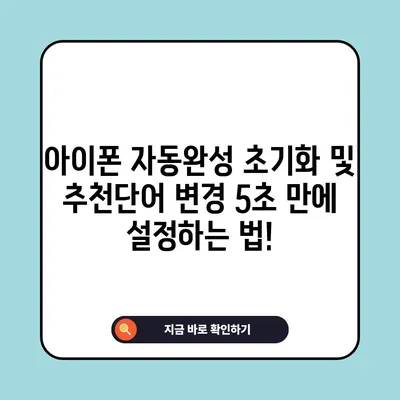아이폰 자동완성 초기화 추천단어 변경 5초만에 설정 방법
아이폰 자동완성 초기화 추천단어 변경 5초만에 설정 방법에 대해 알아보겠습니다. 많은 사용자들이 아이폰의 자동완성 기능을 사용하며, 이 기능이 입력할 때 도움을 주는 유용한 도구로 자리 잡았습니다. 그러나 가끔은 불필요한 추천 단어나 개인적인 정보가 나타나는 경우가 생기를 포착한 기회, 이 포스팅에서는 이러한 자동완성 기능을 초기화하고 추천 단어를 변경하는 방법을 5초만에 할 수 있는 방법을 자세히 설명하겠습니다.
아이폰 자동완성 기능이란?
아이폰 자동완성 기능은 사용자가 입력하는 단어나 구절에 기반하여 추천 단어를 제공해주는 기능입니다. 이 기능은 사람들이 자주 사용하는 단어와 구문을 학습하여 더 빠르고 효율적으로 텍스트를 입력할 수 있도록 돕습니다. 일반적으로 사용자들은 일상적인 대화에서 자주 사용하는 표현들을 만들어내지만, 자동으로 생성된 단어가 그들이 원치 않는 경우도 있습니다.
예를 들어, 특정 인물의 이름, 유행어, 또는 심지어는 부적절한 단어들이 추천 목록에 포함될 수 있습니다. 이러한 상황에서는 자동완성 기능이 매우 성가신 존재가 될 수 있습니다. 특히, 불필요한 추천 단어가 자주 등장하게 된다면 사용자는 짜증을 느끼기 마련입니다. 그래서 많은 사용자들이 추천 단어들을 초기화하고 새로운 추천 단어로 변화시키고 싶어 합니다.
| 장점 | 단점 |
|---|---|
| 빠른 입력 지원 | 불필요한 단어 추천 |
| 사용 패턴 학습 가능 | 개인 정보 노출 가능성을 높임 |
| 효율적인 텍스트 작성 도움 | 사용자가 원치 않는 단어 추천 |
이러한 이유로 인해 사용자는 자동완성 기능을 초기화할 필요성이 커지며, 매번 세심하게 선택해야 하는 단어들 대신, 자신에게 더 적합한 단어 추천 목록을 원하게 되는 것입니다.
💡 아이폰 핫스팟 설정 방법을 지금 바로 알아보세요! 💡
아이폰 자동완성 기능 초기화 방법
아이폰의 자동완성 기능을 초기화하는 과정은 아주 간단하지만, 사용자가 정확한 경로를 알고 있어야 합니다. 몇 가지 단계로 나누어 설명드리겠습니다. 이 방법을 따르면 5초 안에 설정이 완료됩니다.
첫 번째 단계: 설정 앱 실행하기
먼저, 아이폰의 홈 화면에서 설정 앱을 찾아 실행합니다. 아이폰의 모든 기능이 이 설정 앱에 모여 있으니, 여기서 필요한 설정들을 한 곳에서 관리할 수 있습니다.
두 번째 단계: 일반 메뉴 찾기
설정 앱이 열리면, 일반 메뉴를 선택해야 합니다. 일반은 다양한 고급 설정을 관리할 수 있는 메뉴로 바탕화면처럼 여러 항목이 나열되어 있습니다. 이 메뉴는 그 후의 설정 과정에서 매우 중요합니다.
세 번째 단계: 아이폰 재설정 메뉴로 이동
이제 일반 메뉴에서 가장 아래 부분에 위치한 전송 또는 iPhone 재설정 항목을 찾아 선택합니다. 이 메뉴는 iOS 15 이후 세분화된 설정으로 나타나며, 재설정과 관련된 다양한 옵션이 나옵니다.
네 번째 단계: 키보드 사전 초기화 선택하기
전송 또는 iPhone 재설정 메뉴에 들어가면 재설정 항목이 보일 것입니다. 이 항목을 클릭하여 하위 메뉴로 진입한 후, 키보드 사전 재설정을 선택하여 추천 단어를 초기화합니다. 이 과정에서는 사용자의 확인이 필요하니, 이를 주의할 필요가 있습니다.
| 단계 | 설명 |
|---|---|
| 1단계 | 설정 앱 실행 |
| 2단계 | 일반 선택 |
| 3단계 | 전송 또는 iPhone 재설정 선택 |
| 4단계 | 키보드 사전 재설정 선택 |
이 과정을 통해 자동완성 기능이 초기화되고, 다음번에 텍스트 입력을 시도할 때에는 과거의 추천 단어가 아닌 새로운 추천 단어 목록이 생성됩니다.
아이폰 자동완성 초기화를 진행한 후 확인하기
자동완성 초기화를 마친 후 사용자는 아이폰에서 새로운 추천 단어가 어떻게 나타나는지를 확인할 수 있습니다. 예를 들어, 코라는 단어를 입력하였을 때 이전에는 코로나가 추천되었다면, 이제는 코리아와 같은 새로운 단어가 추천되는 것을 확인하게 될 것입니다.
이렇게 초기화를 통해 추천 단어를 바꾼 이후에도 문제는 발생할 수 있습니다. 사용자가 정말 불편하게 느끼는 것은 여전히 일부 단어가 자주 추천될 수 있기 때문입니다. 이 경우에는 설정 자체를 완전히 끄는 방법도 고려해보아야 합니다.
키보드 설정에 대한 유의사항
기타 키보드 설정은 매우 다양합니다. 자동수정, 맞춤법 검사, 자동완성 기능 등을 각기 다르게 설정하고 조정할 수 있습니다. 이 과정에서 사용자 개개인의 취향에 맞춰 각 기능을 선택적으로 활성화하거나 비활성화할 수 있기에, 이 점 또한 기억해 두는 것이 좋습니다.
다시 말해, 자동완성 기능을 통해 유연하고 편리한 텍스트 입력이 가능하다는 점이 매우 매력적이기 때문에, 이 기능을 완전히 끄기보다는 적절히 조정해 사용하는 방법이 더 좋을 수 있습니다.
💡 아이폰 핫스팟 이름과 비밀번호 설정 방법을 지금 알아보세요! 💡
결론
결론적으로, 아이폰의 자동완성 초기화와 추천단어 변경 방법은 매우 간단하고 효과적인 방법입니다. 단 몇 단계로 과거의 추천 단어를 삭제하고, 새로운 추천 목록을 생성하여 사용자가 보다 효율적으로 텍스트를 입력할 수 있는 기회를 제공합니다.
이러한 간단한 설정 방법을 통해 사용자는 더는 원치 않는 단어에 짜증을 낼 필요 없이, 자신의 개성을 담은 추천 단어들을 활용할 수 있습니다. 강력한 아이폰의 자동완성 기능을 제대로 활용하여 더욱 편리하고 즐거운 아이폰 사용 경험을 만들어보세요!
💡 LD플레이어에서 숨겨진 설정을 쉽게 알아보세요! 💡
자주 묻는 질문과 답변
- 아이폰 자동완성을 끄는 방법은 무엇인가요?
-
설정 > 일반 > 키보드에서 자동수정, 맞춤법 검사, 자동완성의 토글 버튼을 꺼주세요.
-
초기화 후 기존의 텍스트 대치 기능은 어떻게 되나요?
-
키보드 사전 재설정을 해도 텍스트 대치 기능은 변경되지 않습니다.
-
아이폰을 초기화하지 않고 자동완성 추천 단어만 바꿀 수 있나요?
-
네, 키보드 사전 재설정을 통해 추천 단어 목록만 초기화할 수 있습니다.
-
강제로 추천 단어를 초기화했을 경우 데이터는 복구할 수 있나요?
- 초기화된 추천 단어는 복구할 수 없습니다. 이전의 기록은 완전히 삭제됩니다.
아이폰 자동완성 초기화 및 추천단어 변경 5초 만에 설정하는 법!
아이폰 자동완성 초기화 및 추천단어 변경 5초 만에 설정하는 법!
아이폰 자동완성 초기화 및 추천단어 변경 5초 만에 설정하는 법!